Συγγραφέας:
Clyde Lopez
Ημερομηνία Δημιουργίας:
20 Ιούλιος 2021
Ημερομηνία Ενημέρωσης:
1 Ιούλιος 2024

Περιεχόμενο
- Βήματα
- Μέθοδος 1 από 5: Πώς να προσθέσετε χειροκίνητα ένα εξώφυλλο στο Groove
- Μέθοδος 2 από 5: Πώς να προσθέσετε ένα εξώφυλλο στο Windows Media Player στο δίκτυο
- Μέθοδος 3 από 5: Πώς να προσθέσετε μη αυτόματα δέρμα στο Windows Media Player
- Μέθοδος 4 από 5: Πώς να επεξεργαστείτε ετικέτες με MP3Tag
- Μέθοδος 5 από 5: Πώς να προσθέσετε μια επίμονη ετικέτα
- Συμβουλές
- Προειδοποιήσεις
Σε αυτό το άρθρο, θα σας δείξουμε πώς μπορείτε να προσθέσετε ή να αλλάξετε καλλιτεχνικά άλμπουμ μουσικής στο Groove και στο Windows Media Player (WMP). Λάβετε υπόψη ότι ορισμένες εκδόσεις των Windows 10 δεν διαθέτουν Windows Media Player. Για να επεξεργαστείτε αρχεία MP3 έτσι ώστε τα μεταδεδομένα τους να περιλαμβάνουν μικρογραφίες καλλιτεχνικού άλμπουμ, χρησιμοποιήστε το πρόγραμμα επεξεργασίας ετικετών MP3.
Βήματα
Μέθοδος 1 από 5: Πώς να προσθέσετε χειροκίνητα ένα εξώφυλλο στο Groove
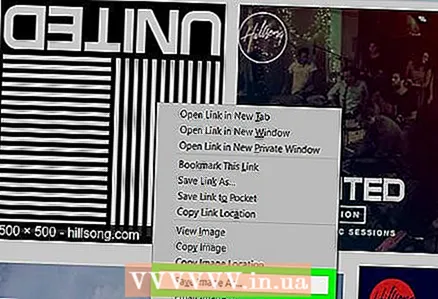 1 Βρείτε και κατεβάστε το εξώφυλλο του άλμπουμ. Ανοίξτε ένα πρόγραμμα περιήγησης ιστού, αναζητήστε το όνομα του άλμπουμ και τις λέξεις "εξώφυλλο άλμπουμ" (για παράδειγμα, "εξώφυλλο άλμπουμ beatles"), βρείτε το εξώφυλλο που θέλετε, κάντε δεξί κλικ σε αυτό και επιλέξτε "Αποθήκευση" από το μενού.
1 Βρείτε και κατεβάστε το εξώφυλλο του άλμπουμ. Ανοίξτε ένα πρόγραμμα περιήγησης ιστού, αναζητήστε το όνομα του άλμπουμ και τις λέξεις "εξώφυλλο άλμπουμ" (για παράδειγμα, "εξώφυλλο άλμπουμ beatles"), βρείτε το εξώφυλλο που θέλετε, κάντε δεξί κλικ σε αυτό και επιλέξτε "Αποθήκευση" από το μενού. - Σε ορισμένα προγράμματα περιήγησης ιστού ή / και μηχανές αναζήτησης, κάντε κλικ στην καρτέλα "Εικόνες" στο επάνω μέρος της σελίδας για να δείτε τα εξώφυλλα.
- Mayσως χρειαστεί να καθορίσετε έναν φάκελο για να κατεβάσετε το εξώφυλλο. Σε αυτήν την περίπτωση, κάντε κλικ στην επιλογή "Επιφάνεια εργασίας" στο αριστερό παράθυρο του παραθύρου.
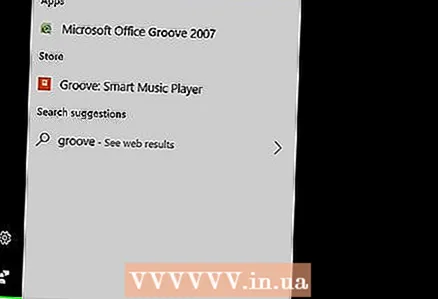 2 Ανοίξτε το μενού έναρξης
2 Ανοίξτε το μενού έναρξης  . Κάντε κλικ στο λογότυπο των Windows στην κάτω αριστερή γωνία της οθόνης.
. Κάντε κλικ στο λογότυπο των Windows στην κάτω αριστερή γωνία της οθόνης. 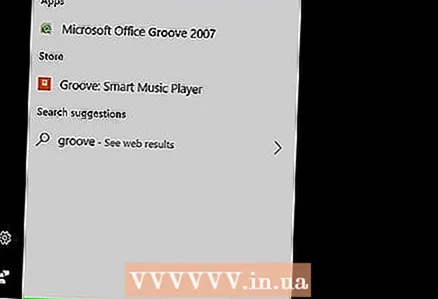 3 Εισαγω ράβδωση. Αυτό θα αναζητήσει το Groove Music player.
3 Εισαγω ράβδωση. Αυτό θα αναζητήσει το Groove Music player. 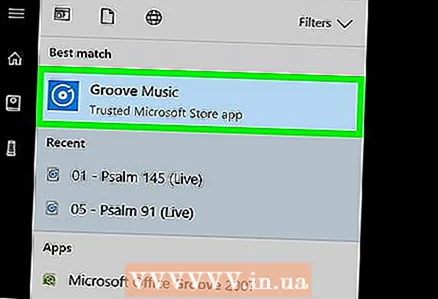 4 Κάντε κλικ στο Groove Music. Είναι ένα εικονίδιο σε σχήμα CD στο επάνω μέρος του μενού Έναρξη. Ανοίγει το Groove Music player.
4 Κάντε κλικ στο Groove Music. Είναι ένα εικονίδιο σε σχήμα CD στο επάνω μέρος του μενού Έναρξη. Ανοίγει το Groove Music player. 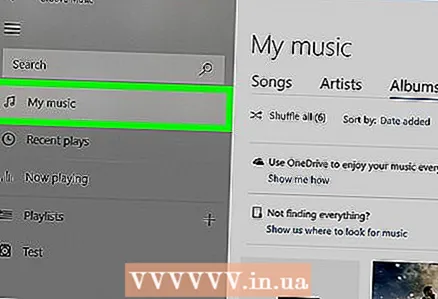 5 Κάντε κλικ στο Η μουσική μου. Είναι μια καρτέλα στην επάνω αριστερή πλευρά του παραθύρου Groove. Αυτό θα ανοίξει μια λίστα με τα τραγούδια σας που έχουν προστεθεί στο Groove.
5 Κάντε κλικ στο Η μουσική μου. Είναι μια καρτέλα στην επάνω αριστερή πλευρά του παραθύρου Groove. Αυτό θα ανοίξει μια λίστα με τα τραγούδια σας που έχουν προστεθεί στο Groove. - Εάν δεν βλέπετε αυτήν την επιλογή, κάντε πρώτα κλικ στο εικονίδιο "" στην επάνω αριστερή γωνία του παραθύρου.
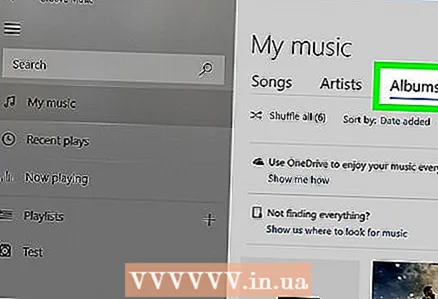 6 Μεταβείτε στην καρτέλα Άλμπουμ. Είναι στην κορυφή του παραθύρου Groove.
6 Μεταβείτε στην καρτέλα Άλμπουμ. Είναι στην κορυφή του παραθύρου Groove. 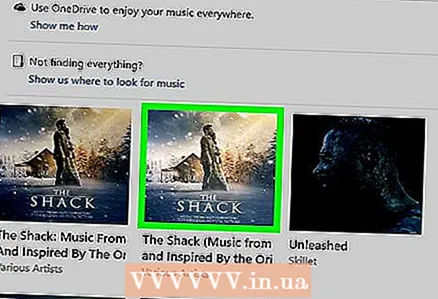 7 Επιλέξτε ένα άλμπουμ. Κάντε κλικ στο άλμπουμ που θέλετε να επεξεργαστείτε.
7 Επιλέξτε ένα άλμπουμ. Κάντε κλικ στο άλμπουμ που θέλετε να επεξεργαστείτε. - Τα εξώφυλλα των άλμπουμ δεν μπορούν να προστεθούν σε μεμονωμένα τραγούδια.
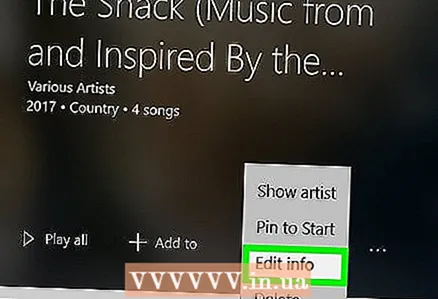 8 Κάντε κλικ στο Αλλαγή λεπτομερειών. Είναι μια καρτέλα στο επάνω μέρος της σελίδας του άλμπουμ. Ανοίγει το παράθυρο "Επεξεργασία πληροφοριών άλμπουμ".
8 Κάντε κλικ στο Αλλαγή λεπτομερειών. Είναι μια καρτέλα στο επάνω μέρος της σελίδας του άλμπουμ. Ανοίγει το παράθυρο "Επεξεργασία πληροφοριών άλμπουμ". - Εάν τα τραγούδια δεν περιλαμβάνονται στο άλμπουμ ή εμφανίζονται ως "Άγνωστο άλμπουμ", το κουμπί "Επεξεργασία λεπτομερειών" δεν θα εμφανιστεί. Αντ 'αυτού, κάντε δεξί κλικ στο τραγούδι, κάντε κλικ στην επιλογή Επεξεργασία λεπτομερειών, εισαγάγετε ένα όνομα στο πεδίο Όνομα άλμπουμ και, στη συνέχεια, κάντε κλικ στην επιλογή Αποθήκευση.
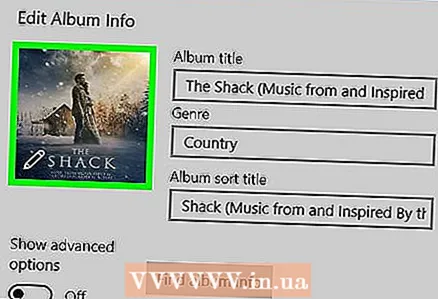 9 Κάντε κλικ στο εξώφυλλο του άλμπουμ. Θα το βρείτε στο τετράγωνο στην επάνω αριστερή γωνία του παραθύρου Επεξεργασία πληροφοριών άλμπουμ. Θα ανοίξει ένα παράθυρο εξερευνητή.
9 Κάντε κλικ στο εξώφυλλο του άλμπουμ. Θα το βρείτε στο τετράγωνο στην επάνω αριστερή γωνία του παραθύρου Επεξεργασία πληροφοριών άλμπουμ. Θα ανοίξει ένα παράθυρο εξερευνητή. - Εάν δεν έχει προστεθεί ακόμα εξώφυλλο στο άλμπουμ, το τετράγωνο θα είναι άδειο και ένα εικονίδιο σε σχήμα μολυβιού θα εμφανιστεί στην κάτω αριστερή γωνία του παραθύρου.
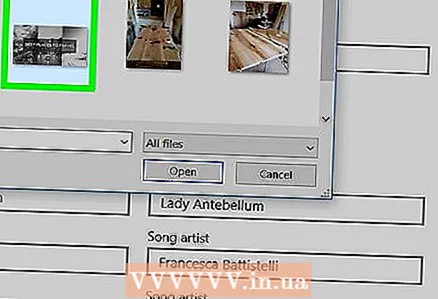 10 Επιλέξτε μια εικόνα. Κάντε κλικ σε ένα εξώφυλλο ή εξώφυλλο που έχετε ήδη κατεβάσει.
10 Επιλέξτε μια εικόνα. Κάντε κλικ σε ένα εξώφυλλο ή εξώφυλλο που έχετε ήδη κατεβάσει. - Εάν ανοίξει ένας φάκελος στον Explorer που δεν περιέχει εξώφυλλα, κάντε κλικ στον φάκελο που θέλετε στην αριστερή πλευρά του παραθύρου.
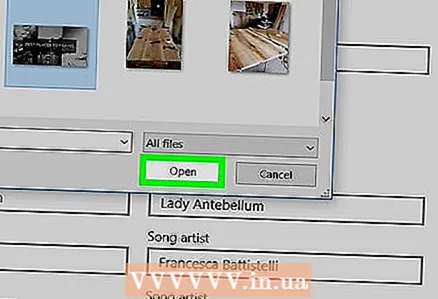 11 Κάντε κλικ στο Ανοιξε. Βρίσκεται στην κάτω δεξιά γωνία του παραθύρου. Το εξώφυλλο θα προστεθεί στο άλμπουμ.
11 Κάντε κλικ στο Ανοιξε. Βρίσκεται στην κάτω δεξιά γωνία του παραθύρου. Το εξώφυλλο θα προστεθεί στο άλμπουμ. 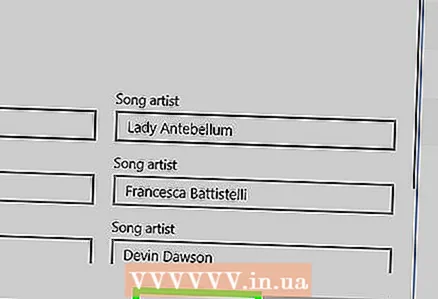 12 Κάντε κλικ στο Σώσει. Βρίσκεται στο κάτω μέρος του παραθύρου Επεξεργασία πληροφοριών άλμπουμ.
12 Κάντε κλικ στο Σώσει. Βρίσκεται στο κάτω μέρος του παραθύρου Επεξεργασία πληροφοριών άλμπουμ.
Μέθοδος 2 από 5: Πώς να προσθέσετε ένα εξώφυλλο στο Windows Media Player στο δίκτυο
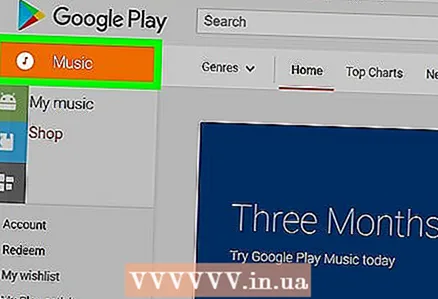 1 Βεβαιωθείτε ότι αγοράζετε μουσική. Συνήθως, το Window Media Player δεν ενημερώνει αυτόματα το εξώφυλλο του άλμπουμ εάν η μουσική δεν έχει αγοραστεί.
1 Βεβαιωθείτε ότι αγοράζετε μουσική. Συνήθως, το Window Media Player δεν ενημερώνει αυτόματα το εξώφυλλο του άλμπουμ εάν η μουσική δεν έχει αγοραστεί. - Εάν δεν έχετε αγοράσει τα τραγούδια που περιλαμβάνονται στο άλμπουμ, προσθέστε το εξώφυλλο χειροκίνητα.
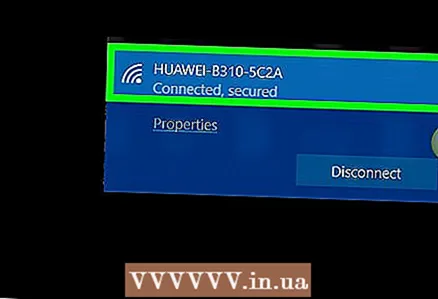 2 Συνδέστε τον υπολογιστή σας στο διαδίκτυο. Αυτό απαιτείται για την αναζήτηση του καλλιτεχνικού άλμπουμ στο Windows Media Player. Εάν μπορέσατε να ανοίξετε οποιαδήποτε ιστοσελίδα, το Windows Media Player θα συνδεθεί στη βάση δεδομένων δικτύου.
2 Συνδέστε τον υπολογιστή σας στο διαδίκτυο. Αυτό απαιτείται για την αναζήτηση του καλλιτεχνικού άλμπουμ στο Windows Media Player. Εάν μπορέσατε να ανοίξετε οποιαδήποτε ιστοσελίδα, το Windows Media Player θα συνδεθεί στη βάση δεδομένων δικτύου.  3 Ανοίξτε το μενού έναρξης
3 Ανοίξτε το μενού έναρξης  . Κάντε κλικ στο λογότυπο των Windows στην κάτω αριστερή γωνία της οθόνης.
. Κάντε κλικ στο λογότυπο των Windows στην κάτω αριστερή γωνία της οθόνης.  4 Εισαγω Windows Media Player. Αρχικά, κάντε κλικ στη γραμμή αναζήτησης στο κάτω μέρος του μενού Έναρξη, εάν δεν έχει δρομέα.
4 Εισαγω Windows Media Player. Αρχικά, κάντε κλικ στη γραμμή αναζήτησης στο κάτω μέρος του μενού Έναρξη, εάν δεν έχει δρομέα. 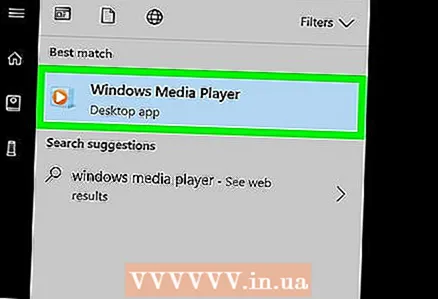 5 Κάντε κλικ στο Windows Media Player. Αυτό το μπλε, πορτοκαλί και λευκό κουμπί Play βρίσκεται στο επάνω μέρος του μενού Έναρξη. Εκκινείται το Windows Media Player.
5 Κάντε κλικ στο Windows Media Player. Αυτό το μπλε, πορτοκαλί και λευκό κουμπί Play βρίσκεται στο επάνω μέρος του μενού Έναρξη. Εκκινείται το Windows Media Player. 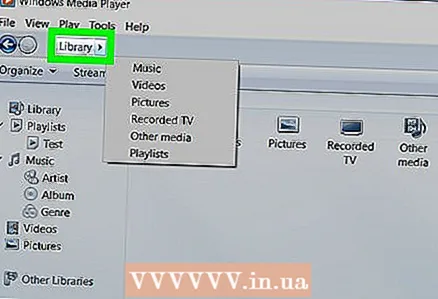 6 Κάντε κλικ στο Mediathek. Θα βρείτε αυτήν την καρτέλα στην επάνω αριστερή γωνία του παραθύρου.
6 Κάντε κλικ στο Mediathek. Θα βρείτε αυτήν την καρτέλα στην επάνω αριστερή γωνία του παραθύρου. 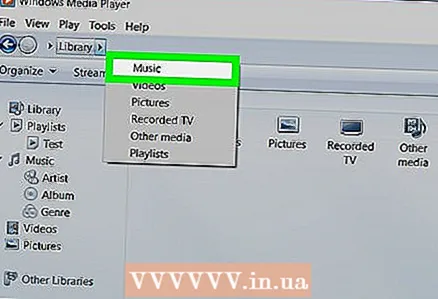 7 Μεταβείτε στην καρτέλα ΜΟΥΣΙΚΗ. Θα το βρείτε στα αριστερά στο παράθυρο.
7 Μεταβείτε στην καρτέλα ΜΟΥΣΙΚΗ. Θα το βρείτε στα αριστερά στο παράθυρο. 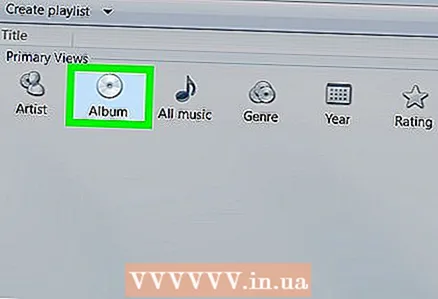 8 Βρείτε το άλμπουμ που θέλετε. Για να το κάνετε αυτό, μετακινηθείτε προς τα κάτω στη σελίδα.
8 Βρείτε το άλμπουμ που θέλετε. Για να το κάνετε αυτό, μετακινηθείτε προς τα κάτω στη σελίδα. - Εάν το άλμπουμ δεν έχει εξώφυλλο, θα εμφανίσει μια μουσική νότα σε γκρι φόντο.
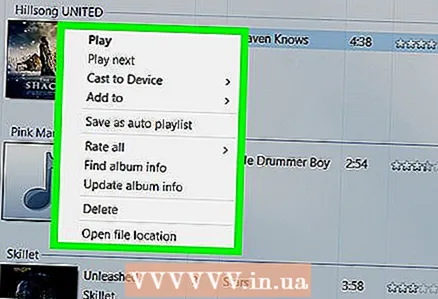 9 Κάντε δεξί κλικ στο εξώφυλλο του άλμπουμ. Θα το βρείτε στα αριστερά της λίστας τραγουδιών. Θα ανοίξει ένα μενού.
9 Κάντε δεξί κλικ στο εξώφυλλο του άλμπουμ. Θα το βρείτε στα αριστερά της λίστας τραγουδιών. Θα ανοίξει ένα μενού. - Εάν το ποντίκι δεν έχει δεξί κουμπί, κάντε κλικ στη δεξιά πλευρά του ποντικιού ή κάντε κλικ με δύο δάχτυλα.
- Εάν ο υπολογιστής σας διαθέτει trackpad (όχι ποντίκι), πατήστε το με δύο δάχτυλα ή πατήστε το κάτω δεξιά τμήμα του trackpad.
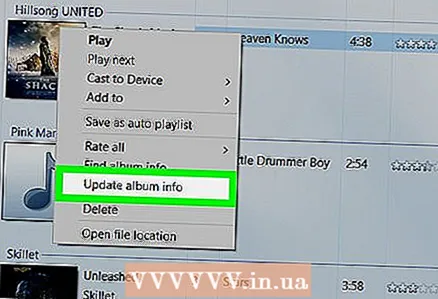 10 Κάντε κλικ στο Βρείτε πληροφορίες για το άλμπουμ. Θα βρείτε αυτήν την επιλογή στη μέση του μενού. Η αναζήτηση για το εξώφυλλο θα ξεκινήσει στο Διαδίκτυο. εάν υπάρχει διαθέσιμο εξώφυλλο, θα προστεθεί στο επιλεγμένο άλμπουμ.
10 Κάντε κλικ στο Βρείτε πληροφορίες για το άλμπουμ. Θα βρείτε αυτήν την επιλογή στη μέση του μενού. Η αναζήτηση για το εξώφυλλο θα ξεκινήσει στο Διαδίκτυο. εάν υπάρχει διαθέσιμο εξώφυλλο, θα προστεθεί στο επιλεγμένο άλμπουμ. - Εάν δεν βρεθεί κάλυμμα, προσθέστε το με μη αυτόματο τρόπο.
- Θα χρειαστούν μερικά λεπτά για να βρείτε το εξώφυλλο. μπορεί να χρειαστεί να κάνετε επανεκκίνηση του Windows Media Player μετά από αυτό.
Μέθοδος 3 από 5: Πώς να προσθέσετε μη αυτόματα δέρμα στο Windows Media Player
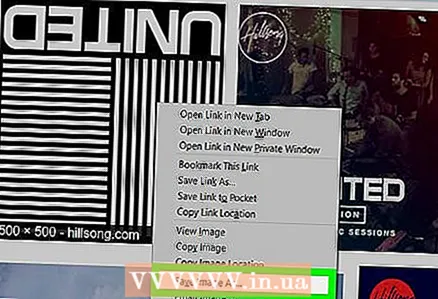 1 Βρείτε και κατεβάστε το εξώφυλλο του άλμπουμ. Ανοίξτε ένα πρόγραμμα περιήγησης ιστού, αναζητήστε το όνομα του άλμπουμ και τις λέξεις "εξώφυλλο άλμπουμ" (για παράδειγμα, "εξώφυλλο άλμπουμ beatles"), βρείτε το εξώφυλλο που θέλετε, κάντε δεξί κλικ σε αυτό και επιλέξτε "Αποθήκευση" από το μενού.
1 Βρείτε και κατεβάστε το εξώφυλλο του άλμπουμ. Ανοίξτε ένα πρόγραμμα περιήγησης ιστού, αναζητήστε το όνομα του άλμπουμ και τις λέξεις "εξώφυλλο άλμπουμ" (για παράδειγμα, "εξώφυλλο άλμπουμ beatles"), βρείτε το εξώφυλλο που θέλετε, κάντε δεξί κλικ σε αυτό και επιλέξτε "Αποθήκευση" από το μενού. - Σε ορισμένα προγράμματα περιήγησης ιστού ή / και μηχανές αναζήτησης, κάντε κλικ στην καρτέλα "Εικόνες" στο επάνω μέρος της σελίδας για να δείτε τα εξώφυλλα.
- Mayσως χρειαστεί να καθορίσετε έναν φάκελο για να κατεβάσετε το εξώφυλλο. Σε αυτήν την περίπτωση, κάντε κλικ στην επιλογή "Επιφάνεια εργασίας" στο αριστερό παράθυρο του παραθύρου.
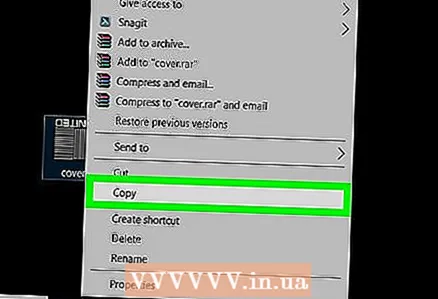 2 Αντιγράψτε το εξώφυλλο που έχετε κατεβάσει. Ανοίξτε το φάκελο με το εξώφυλλο (για παράδειγμα, το φάκελο "Λήψεις"), κάντε κλικ στο εξώφυλλο και κάντε κλικ Ctrl+ντο.
2 Αντιγράψτε το εξώφυλλο που έχετε κατεβάσει. Ανοίξτε το φάκελο με το εξώφυλλο (για παράδειγμα, το φάκελο "Λήψεις"), κάντε κλικ στο εξώφυλλο και κάντε κλικ Ctrl+ντο. - Εναλλακτικά, μπορείτε να κάνετε δεξί κλικ στο εξώφυλλο και να κάνετε κλικ στην επιλογή Αντιγραφή από το μενού.
 3 Ανοίξτε το μενού έναρξης
3 Ανοίξτε το μενού έναρξης  . Κάντε κλικ στο λογότυπο των Windows στην κάτω αριστερή γωνία της οθόνης.
. Κάντε κλικ στο λογότυπο των Windows στην κάτω αριστερή γωνία της οθόνης.  4 Εισαγω Windows Media Player. Αρχικά, κάντε κλικ στη γραμμή αναζήτησης στο κάτω μέρος του μενού Έναρξη, εάν δεν έχει δρομέα.
4 Εισαγω Windows Media Player. Αρχικά, κάντε κλικ στη γραμμή αναζήτησης στο κάτω μέρος του μενού Έναρξη, εάν δεν έχει δρομέα. 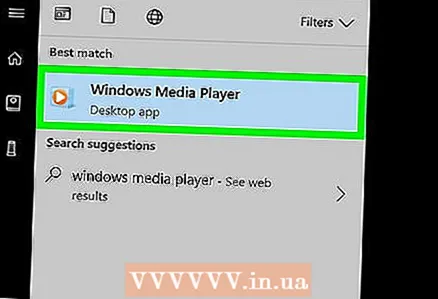 5 Κάντε κλικ στο Windows Media Player. Αυτό το μπλε, πορτοκαλί και λευκό κουμπί Play βρίσκεται στο επάνω μέρος του μενού Έναρξη. Εκκινείται το Windows Media Player.
5 Κάντε κλικ στο Windows Media Player. Αυτό το μπλε, πορτοκαλί και λευκό κουμπί Play βρίσκεται στο επάνω μέρος του μενού Έναρξη. Εκκινείται το Windows Media Player. 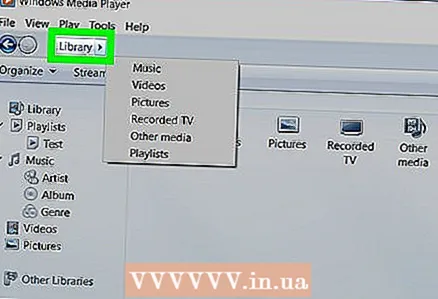 6 Κάντε κλικ στο Mediathek. Θα βρείτε αυτήν την καρτέλα στην επάνω αριστερή γωνία του παραθύρου.
6 Κάντε κλικ στο Mediathek. Θα βρείτε αυτήν την καρτέλα στην επάνω αριστερή γωνία του παραθύρου. 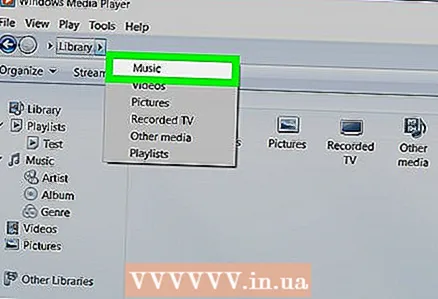 7 Μεταβείτε στην καρτέλα ΜΟΥΣΙΚΗ. Θα το βρείτε στα αριστερά στο παράθυρο.
7 Μεταβείτε στην καρτέλα ΜΟΥΣΙΚΗ. Θα το βρείτε στα αριστερά στο παράθυρο. 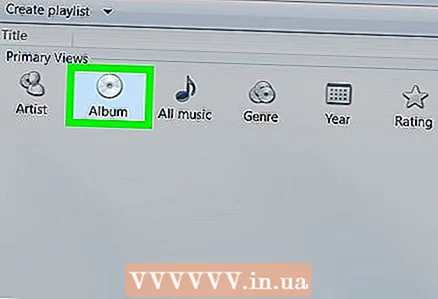 8 Βρείτε το άλμπουμ που θέλετε. Για να το κάνετε αυτό, μετακινηθείτε προς τα κάτω στη σελίδα.
8 Βρείτε το άλμπουμ που θέλετε. Για να το κάνετε αυτό, μετακινηθείτε προς τα κάτω στη σελίδα. - Εάν το άλμπουμ δεν έχει εξώφυλλο, θα εμφανίσει μια μουσική νότα σε γκρι φόντο.
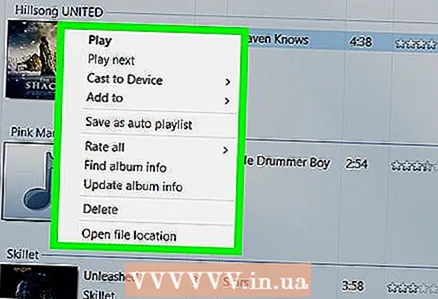 9 Κάντε δεξί κλικ στο εξώφυλλο του άλμπουμ. Θα το βρείτε στα αριστερά της λίστας τραγουδιών. Θα ανοίξει ένα μενού.
9 Κάντε δεξί κλικ στο εξώφυλλο του άλμπουμ. Θα το βρείτε στα αριστερά της λίστας τραγουδιών. Θα ανοίξει ένα μενού. 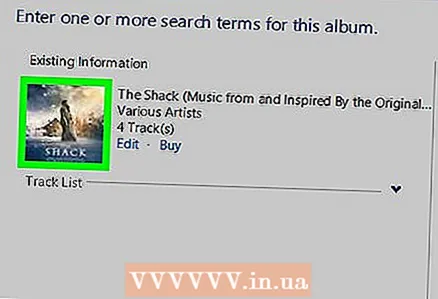 10 Κάντε κλικ στο Εισαγωγή εξωφύλλου άλμπουμ. Θα βρείτε αυτήν την επιλογή στη μέση του μενού. Το εξώφυλλο θα προστεθεί στο επιλεγμένο άλμπουμ.
10 Κάντε κλικ στο Εισαγωγή εξωφύλλου άλμπουμ. Θα βρείτε αυτήν την επιλογή στη μέση του μενού. Το εξώφυλλο θα προστεθεί στο επιλεγμένο άλμπουμ. - Θα χρειαστούν μερικά δευτερόλεπτα για να ενημερωθεί το εξώφυλλο.
- Εάν δεν υπάρχει επιλογή Εισαγωγή εξωφύλλου άλμπουμ, κάντε λήψη και αντιγράψτε ένα μικρότερο εξώφυλλο.
Μέθοδος 4 από 5: Πώς να επεξεργαστείτε ετικέτες με MP3Tag
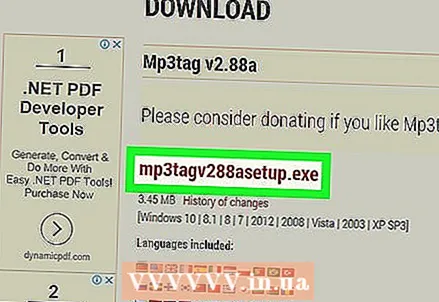 1 Κατεβάστε και εγκαταστήστε το MP3Tag. Το MP3Tag είναι ένα δωρεάν πρόγραμμα που σας επιτρέπει να επεξεργάζεστε ετικέτες για αρχεία MP3, συμπεριλαμβανομένων των εξωφύλλων. Για λήψη και εγκατάσταση του MP3Tag, ακολουθήστε τα εξής βήματα:
1 Κατεβάστε και εγκαταστήστε το MP3Tag. Το MP3Tag είναι ένα δωρεάν πρόγραμμα που σας επιτρέπει να επεξεργάζεστε ετικέτες για αρχεία MP3, συμπεριλαμβανομένων των εξωφύλλων. Για λήψη και εγκατάσταση του MP3Tag, ακολουθήστε τα εξής βήματα: - μεταβείτε στη διεύθυνση https://www.mp3tag.de/en/download.html στο πρόγραμμα περιήγησης ιστού του υπολογιστή σας.
- κάντε κλικ στο σύνδεσμο "mp3tagv287asetup.exe" στη μέση της σελίδας.
- διπλό κλικ στο αρχείο εγκατάστασης MP3Tag.
- ακολουθήστε τις οδηγίες στην οθόνη για να εγκαταστήσετε το MP3Tag.
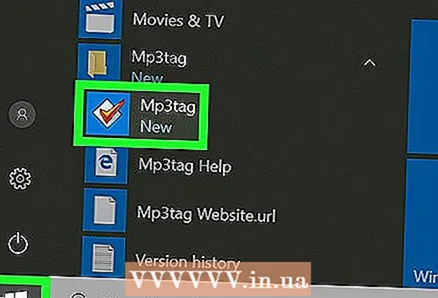 2 Άνοιγμα MP3Tag. Κάντε διπλό κλικ στο εικονίδιο του σημείου ελέγχου σε σχήμα διαμαντιού.
2 Άνοιγμα MP3Tag. Κάντε διπλό κλικ στο εικονίδιο του σημείου ελέγχου σε σχήμα διαμαντιού. 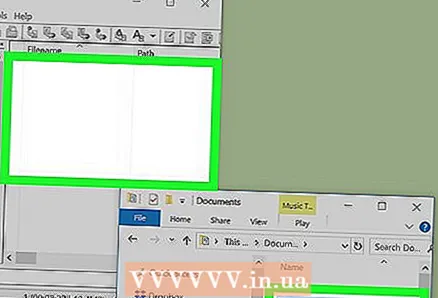 3 Προσθέστε μουσική στο MP3Tag. Το MP3Tag θα σαρώσει αυτόματα τον υπολογιστή σας για αρχεία MP3. Εναλλακτικά, μπορείτε απλά να σύρετε τα τραγούδια που θέλετε στο παράθυρο MP3Tag.
3 Προσθέστε μουσική στο MP3Tag. Το MP3Tag θα σαρώσει αυτόματα τον υπολογιστή σας για αρχεία MP3. Εναλλακτικά, μπορείτε απλά να σύρετε τα τραγούδια που θέλετε στο παράθυρο MP3Tag. - Για να ανοίξετε ένα τραγούδι στο MP3Tag, κάντε δεξί κλικ σε αυτό και, στη συνέχεια, επιλέξτε "Mp3tag" από το μενού.
 4 Επιλέξτε ένα τραγούδι. Στο κύριο παράθυρο, κάντε κλικ στο όνομα του τραγουδιού του οποίου τις ετικέτες θέλετε να επεξεργαστείτε.
4 Επιλέξτε ένα τραγούδι. Στο κύριο παράθυρο, κάντε κλικ στο όνομα του τραγουδιού του οποίου τις ετικέτες θέλετε να επεξεργαστείτε. - Για να επιλέξετε πολλά τραγούδια ταυτόχρονα, κρατήστε πατημένο Ctrl και κάντε κλικ σε κάθε τραγούδι που θέλετε.
 5 Κάντε δεξί κλικ στο εξώφυλλο. Θα εμφανιστεί ως τετράγωνο στο κάτω αριστερό μέρος του παραθύρου. Θα ανοίξει ένα μενού.
5 Κάντε δεξί κλικ στο εξώφυλλο. Θα εμφανιστεί ως τετράγωνο στο κάτω αριστερό μέρος του παραθύρου. Θα ανοίξει ένα μενού. - Εάν το επιλεγμένο τραγούδι (ες) δεν έχει εξώφυλλο, το τετράγωνο θα είναι κενό.
- Εάν το ποντίκι δεν έχει δεξί κουμπί, κάντε κλικ στη δεξιά πλευρά του ποντικιού ή κάντε κλικ με δύο δάχτυλα.
- Εάν ο υπολογιστής σας διαθέτει trackpad (όχι ποντίκι), πατήστε το με δύο δάχτυλα ή πατήστε το κάτω δεξιά τμήμα του trackpad.
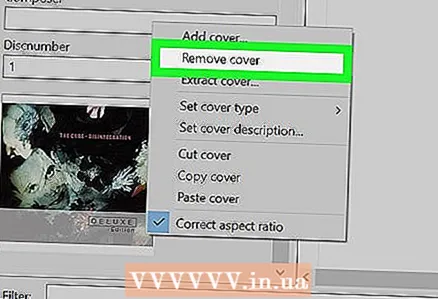 6 Κάντε κλικ στο Αφαιρέστε το κάλυμμα. Είναι κοντά στην κορυφή του μενού. Το τρέχον εξώφυλλο θα διαγραφεί.
6 Κάντε κλικ στο Αφαιρέστε το κάλυμμα. Είναι κοντά στην κορυφή του μενού. Το τρέχον εξώφυλλο θα διαγραφεί.  7 Κάντε δεξί κλικ στο κενό τετράγωνο όπου ήταν το αφαιρεμένο κάλυμμα. Θα ανοίξει ένα μενού.
7 Κάντε δεξί κλικ στο κενό τετράγωνο όπου ήταν το αφαιρεμένο κάλυμμα. Θα ανοίξει ένα μενού. 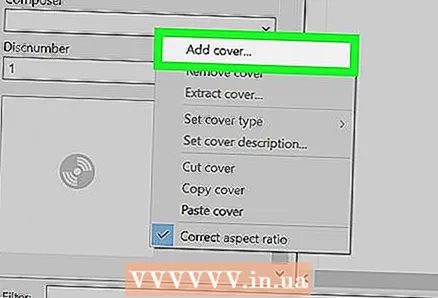 8 Κάντε κλικ στο Προσθήκη εξωφύλλου. Βρίσκεται στο κάτω μέρος του μενού. Θα ανοίξει το παράθυρο Explorer.
8 Κάντε κλικ στο Προσθήκη εξωφύλλου. Βρίσκεται στο κάτω μέρος του μενού. Θα ανοίξει το παράθυρο Explorer. 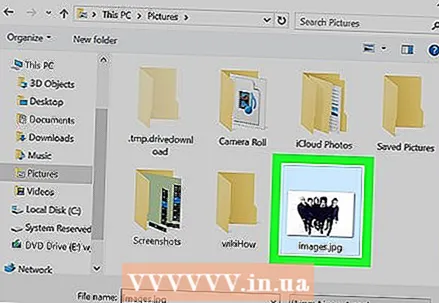 9 Επιλέξτε ένα εξώφυλλο. Ανοίξτε το φάκελο με την εικόνα που θέλετε και, στη συνέχεια, κάντε κλικ σε αυτό.
9 Επιλέξτε ένα εξώφυλλο. Ανοίξτε το φάκελο με την εικόνα που θέλετε και, στη συνέχεια, κάντε κλικ σε αυτό. 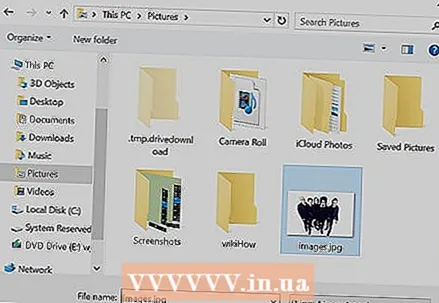 10 Κάντε κλικ στο Ανοιξε. Βρίσκεται στην κάτω δεξιά γωνία του παραθύρου. Η εικόνα θα προστεθεί στο επιλεγμένο τραγούδι ως εξώφυλλο.
10 Κάντε κλικ στο Ανοιξε. Βρίσκεται στην κάτω δεξιά γωνία του παραθύρου. Η εικόνα θα προστεθεί στο επιλεγμένο τραγούδι ως εξώφυλλο. 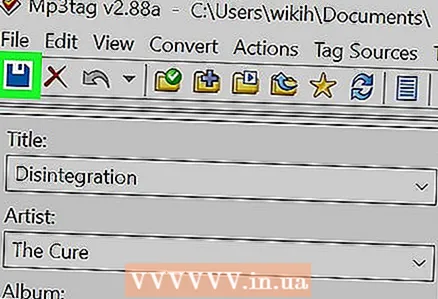 11 Κάντε κλικ στο εικονίδιο "Αποθήκευση". Μοιάζει με δισκέτα και βρίσκεται στην επάνω αριστερή γωνία του παραθύρου. Εμφανίζεται ένα μήνυμα που υποδεικνύει ότι το αρχείο MP3 θα χρησιμοποιήσει την επιλεγμένη καλλιτεχνική κάλυψη.
11 Κάντε κλικ στο εικονίδιο "Αποθήκευση". Μοιάζει με δισκέτα και βρίσκεται στην επάνω αριστερή γωνία του παραθύρου. Εμφανίζεται ένα μήνυμα που υποδεικνύει ότι το αρχείο MP3 θα χρησιμοποιήσει την επιλεγμένη καλλιτεχνική κάλυψη.
Μέθοδος 5 από 5: Πώς να προσθέσετε μια επίμονη ετικέτα
- 1 Κατανοήστε πώς λειτουργεί αυτή η μέθοδος. Για να κάνετε το εξώφυλλο του τραγουδιού σας να εμφανίζεται σε διαφορετικές συσκευές αναπαραγωγής πολυμέσων όπως το VLC, χρησιμοποιήστε έναν διαδικτυακό μετατροπέα για να προσθέσετε εικόνες σε αρχεία MP3.
- Σε ορισμένα προγράμματα αναπαραγωγής πολυμέσων, όπως το VLC, οι ετικέτες αυτού του μετατροπέα έχουν προτεραιότητα έναντι άλλων ετικετών (όπως Groove ή MP3Tag).
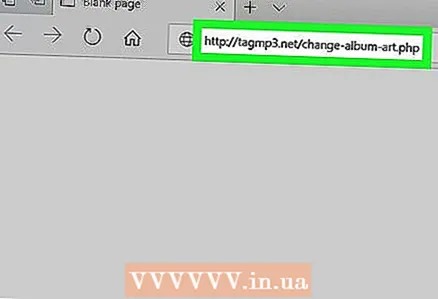 2 Ανοίξτε τον ιστότοπο μετατροπέα TagMP3. Μεταβείτε στη διεύθυνση http://tagmp3.net/change-album-art.php σε ένα πρόγραμμα περιήγησης ιστού υπολογιστή. Αυτός ο μετατροπέας προσθέτει την εικόνα στα μεταδεδομένα του αρχείου MP3, πράγμα που σημαίνει ότι το εξώφυλλο του τραγουδιού θα εμφανίζεται σε σχεδόν οποιοδήποτε πρόγραμμα αναπαραγωγής πολυμέσων.
2 Ανοίξτε τον ιστότοπο μετατροπέα TagMP3. Μεταβείτε στη διεύθυνση http://tagmp3.net/change-album-art.php σε ένα πρόγραμμα περιήγησης ιστού υπολογιστή. Αυτός ο μετατροπέας προσθέτει την εικόνα στα μεταδεδομένα του αρχείου MP3, πράγμα που σημαίνει ότι το εξώφυλλο του τραγουδιού θα εμφανίζεται σε σχεδόν οποιοδήποτε πρόγραμμα αναπαραγωγής πολυμέσων. - Εάν προσθέσετε εξώφυλλο σε ένα τραγούδι χρησιμοποιώντας τον μετατροπέα TagMP3, η προσπάθεια αλλαγής εξώφυλλου σε οποιοδήποτε άλλο πρόγραμμα επεξεργασίας ετικετών μπορεί να αποτύχει.
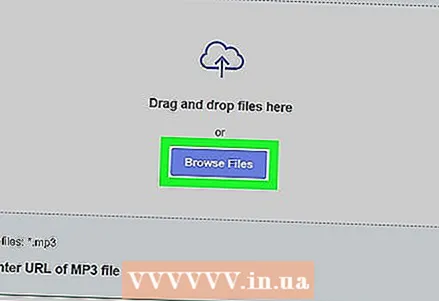 3 Κάντε κλικ στο ΕΞΕΡΕΥΝΗΣΗ ΑΡΧΕΙΩΝ (ΣΦΑΙΡΙΚΗ ΕΙΚΟΝΑ). Αυτό το κουμπί θα το βρείτε στη μέση του παραθύρου. Θα ανοίξει το παράθυρο Explorer.
3 Κάντε κλικ στο ΕΞΕΡΕΥΝΗΣΗ ΑΡΧΕΙΩΝ (ΣΦΑΙΡΙΚΗ ΕΙΚΟΝΑ). Αυτό το κουμπί θα το βρείτε στη μέση του παραθύρου. Θα ανοίξει το παράθυρο Explorer. 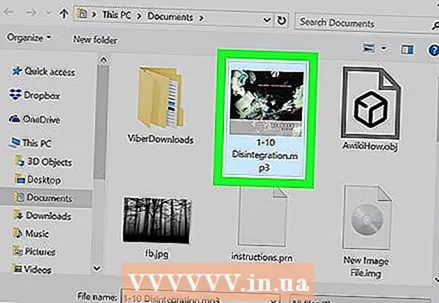 4 Επιλέξτε ένα τραγούδι. Ανοίξτε το φάκελο με το αρχείο MP3 που θέλετε και, στη συνέχεια, κάντε κλικ σε αυτό.
4 Επιλέξτε ένα τραγούδι. Ανοίξτε το φάκελο με το αρχείο MP3 που θέλετε και, στη συνέχεια, κάντε κλικ σε αυτό. - Για να επεξεργαστείτε ετικέτες πολλών διαφορετικών τραγουδιών, κρατήστε πατημένο Ctrl και κάντε κλικ σε κάθε τραγούδι που θέλετε.
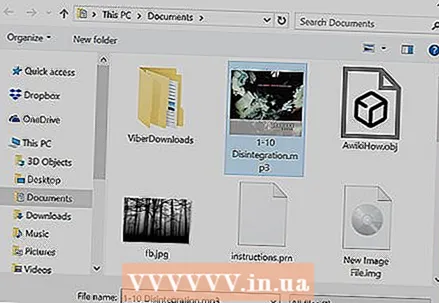 5 Κάντε κλικ στο Ανοιξε. Βρίσκεται στην κάτω δεξιά γωνία του παραθύρου. Τα επιλεγμένα τραγούδια θα μεταφορτωθούν στον ιστότοπο.
5 Κάντε κλικ στο Ανοιξε. Βρίσκεται στην κάτω δεξιά γωνία του παραθύρου. Τα επιλεγμένα τραγούδια θα μεταφορτωθούν στον ιστότοπο. 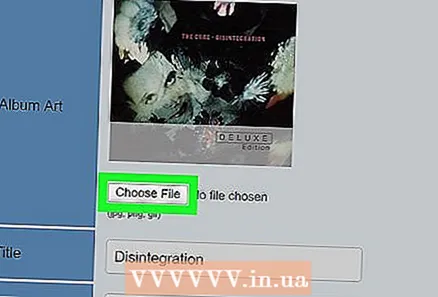 6 Κάντε κλικ στο Επιλέξτε το αρχείο (Επιλέξτε ένα αρχείο). Αυτό το κουμπί θα το βρείτε κάτω από την τρέχουσα εικόνα εξωφύλλου (ή κάτω από ένα κενό πεδίο φωτογραφιών) στην ενότητα "Album Art".
6 Κάντε κλικ στο Επιλέξτε το αρχείο (Επιλέξτε ένα αρχείο). Αυτό το κουμπί θα το βρείτε κάτω από την τρέχουσα εικόνα εξωφύλλου (ή κάτω από ένα κενό πεδίο φωτογραφιών) στην ενότητα "Album Art". - Επαναλάβετε αυτό και τα επόμενα δύο βήματα για κάθε επιθυμητό αρχείο MP3.
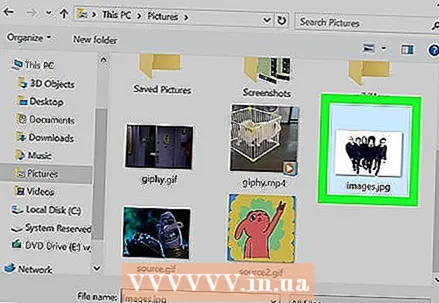 7 Επιλέξτε μια εικόνα. Ανοίξτε το φάκελο με την εικόνα που θέλετε να χρησιμοποιήσετε ως εξώφυλλο και, στη συνέχεια, κάντε κλικ στην εικόνα για να την επιλέξετε.
7 Επιλέξτε μια εικόνα. Ανοίξτε το φάκελο με την εικόνα που θέλετε να χρησιμοποιήσετε ως εξώφυλλο και, στη συνέχεια, κάντε κλικ στην εικόνα για να την επιλέξετε. 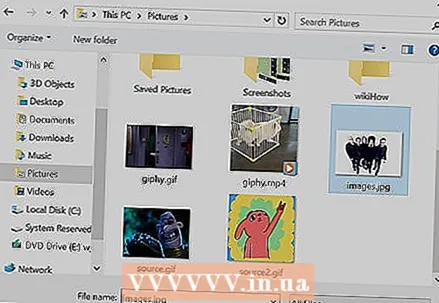 8 Κάντε κλικ στο Ανοιξε. Βρίσκεται στην κάτω δεξιά γωνία του παραθύρου. Η εικόνα θα προστεθεί στο TagMP3, αλλά δεν θα εμφανιστεί στην προεπισκόπηση εξωφύλλου.
8 Κάντε κλικ στο Ανοιξε. Βρίσκεται στην κάτω δεξιά γωνία του παραθύρου. Η εικόνα θα προστεθεί στο TagMP3, αλλά δεν θα εμφανιστεί στην προεπισκόπηση εξωφύλλου. 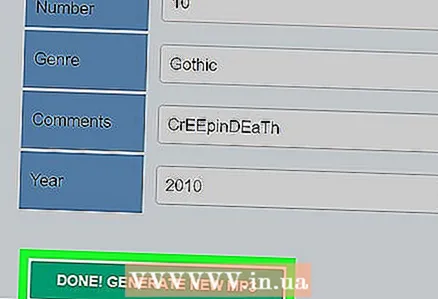 9 Προσθέστε την εικόνα στο αρχείο MP3. Μετακινηθείτε προς τα κάτω στη σελίδα και κάντε κλικ στην επιλογή "Τέλος! Δημιουργήστε νέο mp3 ».
9 Προσθέστε την εικόνα στο αρχείο MP3. Μετακινηθείτε προς τα κάτω στη σελίδα και κάντε κλικ στην επιλογή "Τέλος! Δημιουργήστε νέο mp3 ». 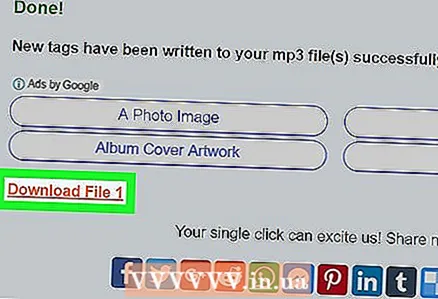 10 Κατεβάστε το αρχείο MP3. Κάντε κλικ στο "Λήψη αρχείου 1" για να κατεβάσετε το δημιουργημένο αρχείο MP3 στον υπολογιστή σας.
10 Κατεβάστε το αρχείο MP3. Κάντε κλικ στο "Λήψη αρχείου 1" για να κατεβάσετε το δημιουργημένο αρχείο MP3 στον υπολογιστή σας. - Σημειώστε ότι το όνομα αρχείου είναι μια τυχαία συμβολοσειρά γραμμάτων και αριθμών. Ωστόσο, η αναπαραγωγή του αρχείου MP3 σε Windows Media Players, iTunes, Groove και VLC θα εμφανίσει τις σωστές πληροφορίες τραγουδιού.
- Εάν έχετε μετατρέψει πολλά αρχεία ταυτόχρονα, κάντε κλικ στο στοιχείο Μεταφόρτωση αρχείου 2 και ούτω καθεξής.
Συμβουλές
- Οι μέθοδοι που περιγράφονται μπορούν να εφαρμοστούν στο Windows Media Player στα Windows 7.
Προειδοποιήσεις
- Το Windows Media Player δεν υποστηρίζεται πλέον από τη Microsoft, επομένως κάθε άλμπουμ δεν θα μπορεί να ενημερώνει τα έργα τέχνης στο διαδίκτυο.



